特定のオブジェクトだけを照らすライトを割り当てるエディタを開きます。
Link Editor は、ライトとサーフェス間のリンクの作成、表示、削除をするためのインタフェースです。
Link Editor
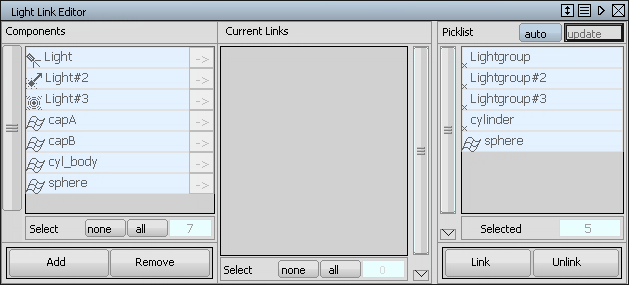
Link Editor には、Components、Current Links、およびPicklist の 3 つのリストがあります。すべてのリストで、ライト名はサーフェス名の前に配置され、それぞれアルファベット順に名前が表示されます。ライトの名前の左にあるアイコンはライトの種類を表すもので、SBDウィンドウとMulti-listerに表示されているものと同じです。
Components
Components リストには、Link Editor を開いたときにアクティブなライトとサーフェスがすべてコンポーネント レベルで表示されます (アクティブなコンポーネントの選択をモデリング ウィンドウで解除した場合、そのコンポーネントは Components リストに表示はされますが強調表示されなくなります)。Components リストで強調表示されているライトとサーフェスは、Picklist に表示されます。このリストで、コンポーネントをクリックして選択したり、選択を解除したりできます。Picklist の auto ボタンがオンになっていれば、この選択内容は Picklist で自動的に更新されます。
コンポーネント名の横の矢印(->)をクリックすると、現在そのコンポーネントにリンクしているすべてのコンポーネントが Current Links リストに表示されます。矢印が強調表示されていなければ、そのコンポーネントはリンクされていません。Components リストでライトやサーフェスを追加または削除しても、Picklist には反映されません。
- Select none/all
-
リストの要素をすべて選択するか(all)、なにも選択しない(none)場合に使用するボタンです。これらの 2 つのボタンの右にある数値は、現在選択されているコンポーネントの数です。
- Add
-
強調表示されたライトとサーフェスを Picklist から Components リストに追加します。アクティブな(またはアクティブな DAG の下にある)ライトやサーフェスが対象になります。
- Remove
-
Components リストから強調表示されているライト/サーフェスを削除します。
Current links
Current Links では、Components リストにある、矢印の付いたアクティブなコンポーネントにリンクされているすべてのコンポーネントが表示されます。たとえば、強調表示された矢印の付いたコンポーネントがライトであれば、Current Links にはそのライトにリンクされているサーフェスが表示されます。
- Select none、all
-
リストにあるコンポーネントをすべて選択するか(all)、なにも選択しない(none)場合に使用するボタンです。この 2 つのボタンの右にある数値は現在選択されているコンポーネントの数です。
Picklist
Picklist には、Components リストでアクティブなライトまたはサーフェスが表示されます。Link ボタンと Unlink ボタンを使用すると、Picklist に表示されているライトやサーフェスのリンクの設定や解除ができます。
- auto
-
auto(自動更新)ボタンのオンとオフを切り替えます。auto ボタンがオンになっていれば、Components リストでコンポーネントを選択したり選択解除したりすると、コンポーネントが自動的に Picklist に追加、削除されます。
ヒント:大きなモデルを作成している場合は、auto ボタンを無効にします。無効にすると、画面のリフレッシュ回数が少なくなります。
- update
-
Picklist を更新して、アクティブなコンポーネントだけを Components リストに表示します。auto ボタンがオンになっていると、update ボタンは機能しません。
- Link
-
Picklist に表示されているライトとサーフェス間のリンクを作成します。
- Unlink
-
Picklist に表示されているライトとサーフェス間のリンクを解除します。
注:Link Editor は、オプション ウィンドウの使用中や選択操作が必要な機能を選択しているときには、グレー表示されます。項目がグレー表示されている場合は、Link Editor を使用することはできません。選択肢の 1 つを選択すれば、再び使用できるようになります。